Bir sürü farklı web tarayıcısı var.Son zamanlarda piyasaya açıldım. Bunun ana nedeni, kullanıcıların, ana tarayıcılardan bıkmaya başlamasıdır. Chrome RAM'i yiyor (ve büyük gizlilik sorunları var) ve daha da iyiye giderken Firefox'un hala çalışması gerekiyor. Bu yüzden Brave tarayıcısı ve Vivaldi tarayıcısı biraz dikkat çekiyor.
SPOİLER UYARISI: Aşağı kaydırın ve bu makalenin sonunda eğitim videosunu izleyin.
Vivaldi tarayıcısı bir yeniden uygulamaOpera web tarayıcısı, daha önce (Vivaldi’nin görüşüne göre) her şey en kötüsü için değişti. Opera gibi, Vivaldi de Hızlı Arama, Geri Sar / İleri Sar ve diğer Opera tarayıcı özellikleri gibi özelliklere sahiptir. Ek olarak, Uyarlamalı Arayüz Rengi gibi göstermesi gereken pek çok şey var: tarayıcının tarayıcı sayfasına dayalı olarak renkleri değiştirmesini sağlayan bir şey, vb.
Bu tarayıcı Linux için oldukça iyi bir desteğe sahip. Bu yazıda, Vivaldi tarayıcısını Linux'a yüklemek için tüm yolları gözden geçireceğiz.
Ubuntu / Debian

Vivaldi web tarayıcısının çalışmasını sağlamakUbuntu PC'niz? İşte nasıl yapılacağı. Bir terminal penceresi açarak başlayın. Buradan güncelleme aracını çalıştırın. Bu, tüm programların, kütüphanelerin ve diğer şeylerin güncel olduğundan emin olmak içindir.
Not: Debian kullanıcıları, Ubuntu ve Debian çok benzer oldukları için bu talimatları izlerler. Değiştirmeniz gerekebilir uygun ile apt-get.
sudo apt update sudo apt upgrade -y
Yükseltme aracını çalıştırdıktan sonra,paketi indirin ve yükleyin. Web tarayıcınızda Vivaldi indirme sayfasına gidin. Ubuntu PC'niz 64 bit ise “Vivaldi 64 bit” arayın. 32 bit koşmak? “Vivaldi 32 bit” etiketli dosyayı indirin.
Not: Ubuntu ARM kullanıyorsanız (Ahududu Pi ve Ubuntu Mate gibi) kullanıyorsanız, bunun yerine “Vivaldi ARM DEB” indirmeniz gerekir.
DEB paket dosyası indirmeyi tamamladığında, ~ / Downloads dosyasına kaydedilir. CD komutunu kullanarak, terminali ~ / Downloads konumuna getirin. Ardından, LS komutunu kullanarak dizindeki her şeyi listeleyin.
cd ~/Downloads ls
DEB dosyasının adını arayın ve bu şekilde yazın. Örneğin, paketin 1.14 sürümü şöyle yazılacaktır:
sudo dpkg -i vivaldi-stable_1.14.1077.45-1_amd64.deb
DPKG'yi çalıştırmak Vivaldi'yi Ubuntu PC'nize yükleyecektir. Ancak, paketlerin nasıl oluşturulduğuna bağlı olarak, yüklenemeyen eksik bağımlılıklar olabilir. Bunu düzeltmek için, koş apt yüklemek -f.
sudo apt install -f
Ne zaman apt yüklemek -f bitirir, Vivaldi kullanılabilir olmalıdır.
Arch Linux
Arch Linux'un resmi bir Vivaldi'si yok.web sitesinde paket. Bununla birlikte, Arch kullanıcıları AUR'yi kullanarak tarayıcıyı yönlendirmenin bir yolunu bulmuşlardır. Vivaldi'yi Arch Linux'a kurmak için önce bu sayfaya gidin ve tarayıcının en son anlık görüntüsünü indirin. Alternatif olarak, git ile klonlayın:
git clone https://aur.archlinux.org/vivaldi.git
En yeni Vivaldi görüntüsünü klonladıktan sonra, yeni bir AUR paketi oluşturmak ve kurmak için derleme işlemini çalıştırın.
makepkg
Bu komutu çalıştırmak paketi başlatacaküretim süreci Biraz zaman alacaktır, ancak işlem bittikten sonra kurulabilir, yerel bir Arch Linux Vivaldi paket dosyasında kalacaksınız. Sisteme aşağıdakilerle yükleyin:
sudo pacman -U *.pkg.tar.xz
fötr şapka
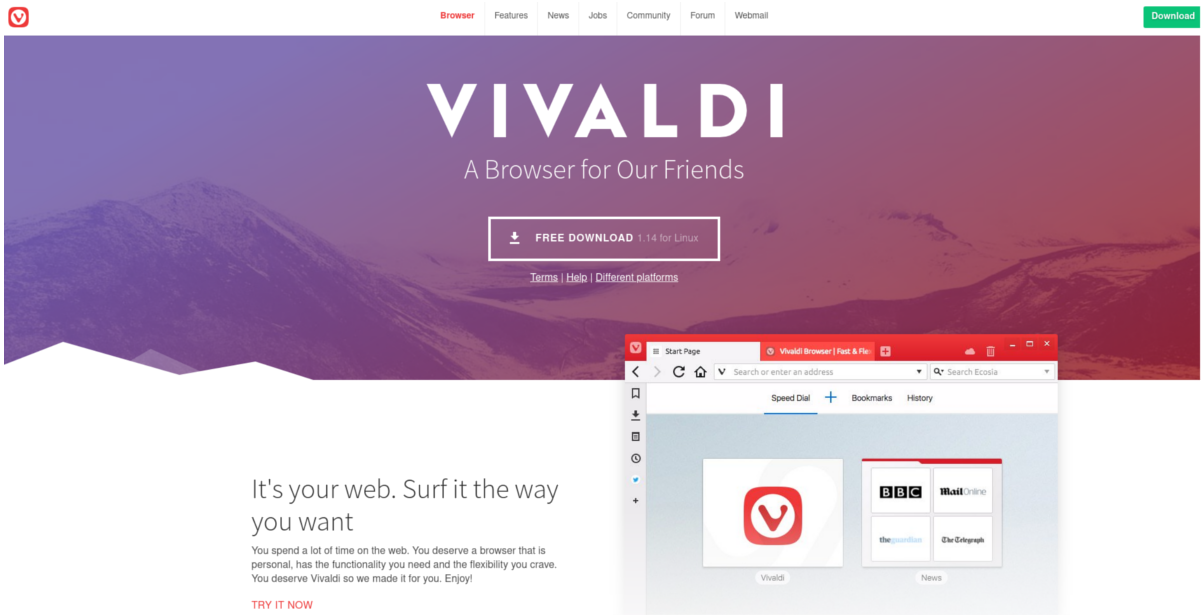
Vivaldi'yi Fedora'ya yüklemek oldukça kolaydır. İlk önce, tarayıcının resmi indirme sayfasını açın ve sisteminize uygun Vivaldi sürümünü bulun. 64 Bit Fedora kullanıcıları “Vivaldi 64 bit”, vb. Seçmelidir.
İndirme bağlantısına sağ tıklayın ve“Bağlantı adresini kopyala” (veya eşdeğeri). Ardından terminale gidin ve DNF paket yöneticisi aracılığıyla kurun. Örneğin, 1.14 sürümünü yüklemek için yapmanız gerekenler:
sudo dnf install https://downloads.vivaldi.com/stable/vivaldi-stable-1.14.1077.45-1.x86_64.rpm -y
DNF Vivaldi paketini kurmayı bitirdiğinde, web tarayıcısı Fedora PC'nizde kullanılabilir.
OpenSUSE
Fedora gibi OpenSUSE de Vivaldi tarafından desteklenmektedir.indirilebilir bir RPM dosyası aracılığıyla ekibi. İndirme sayfasına gidin ve en yeni RPM'yi alın (32 veya 64 bit için). Bir kere indirildikten sonra, ~ / Downloads dizinine gitmek için terminaldeki CD komutunu kullanın. Ardından, RPM dosyasının adını ortaya çıkarmak için LS'yi kullanın.
cd ~/Downloads ls
Paket mevcut tüm kurulabilirZypper paket yöneticisi aracılığıyla SUSE sürümleri (Leap / Tumbleweed). Bu makaleyi yazarken, Vivaldi tarayıcısının en güncel sürümü 1.14. Güncellediğiniz takdirde aşağıdaki komutu doğru sürümle değiştirmeniz gerekeceğinden veya komut çalışmazsa, unutmayın.
En iyi sonuçlar için, LS'de gösterilen RPM'nin dosya adını kopyalayın.
sudo zypper install vivaldi-stable-1.14.1077.45-1.x86_64.rpm
Diğer Linux
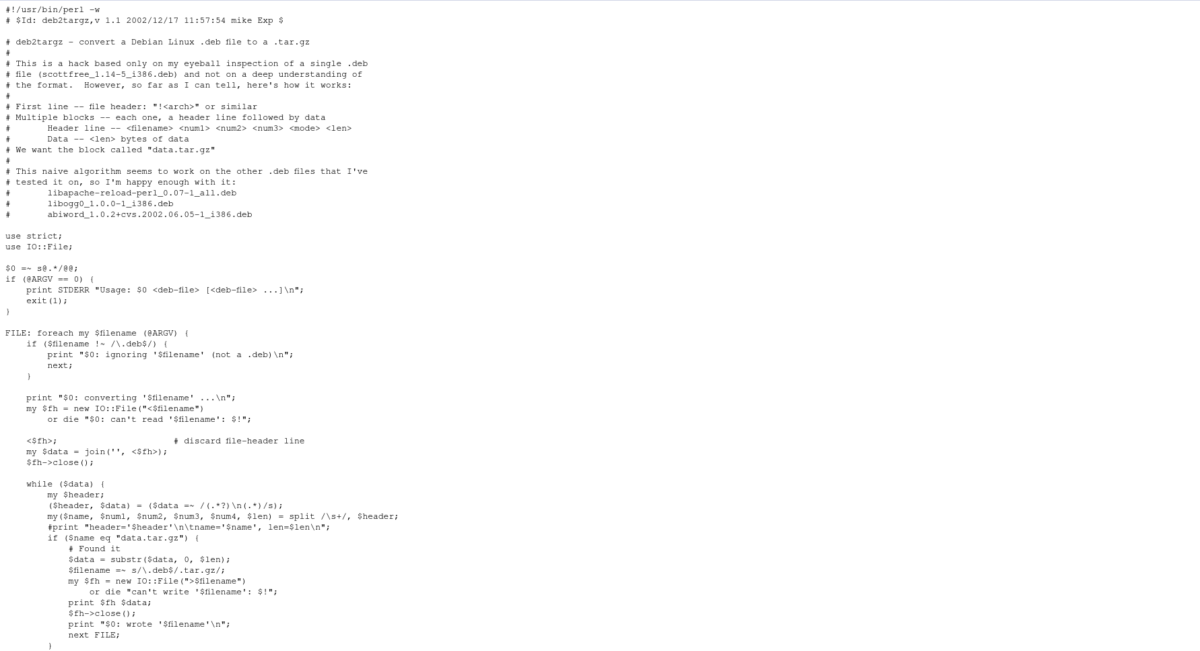
Ne yazık ki, Vivaldi'nin yalın bir yıldızı yok.tarayıcılarının serbest bırakılması, ana akım olmayan Linux dağıtımlarında çalıştırılması zor olacaktır (eğer Arch AUR gibi bir şeye sahip değillerse). Bu tarayıcıyı kesinlikle seviyorsanız ve Linux dağıtımınızda kullanmak istiyorsanız, ancak bir ikili dosya bulamıyorsanız, deb2targz betiğini indirmeyi düşünün. Herhangi bir Debian paket dosyasını kolayca bir tar.gz arşiv dosyasına dönüştürebilir.
Dönüştürdükten sonra, tarayıcıyı sisteminize manuel olarak yükleyebilirsiniz.













Yorumlar